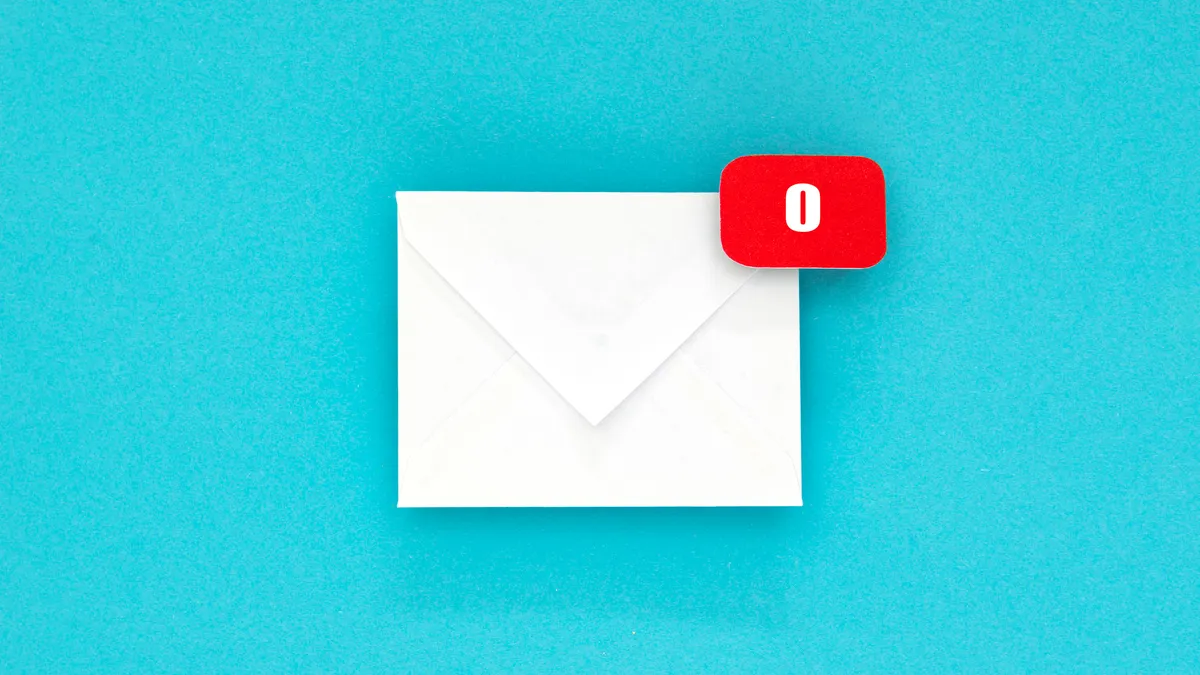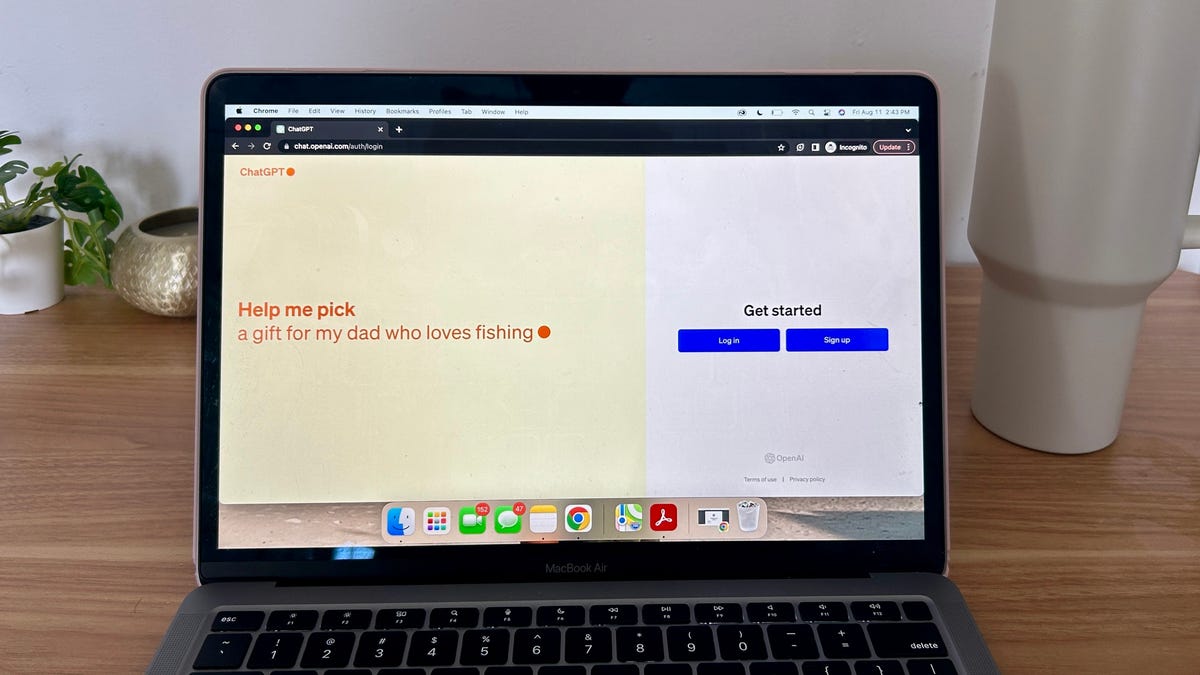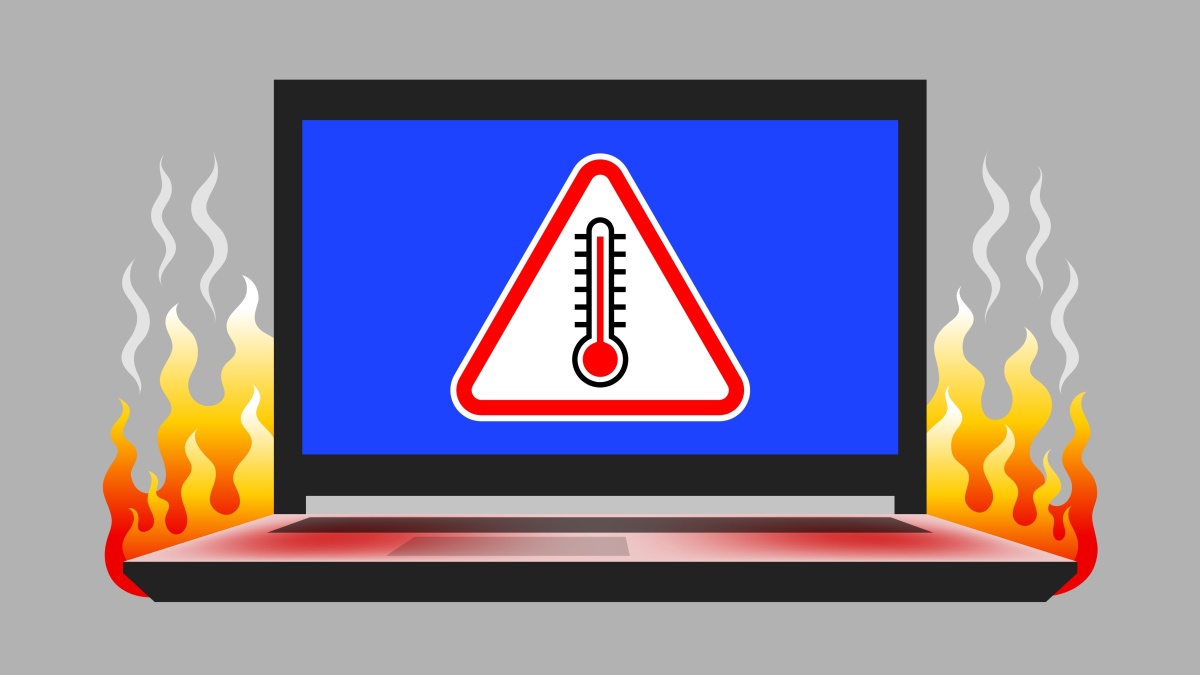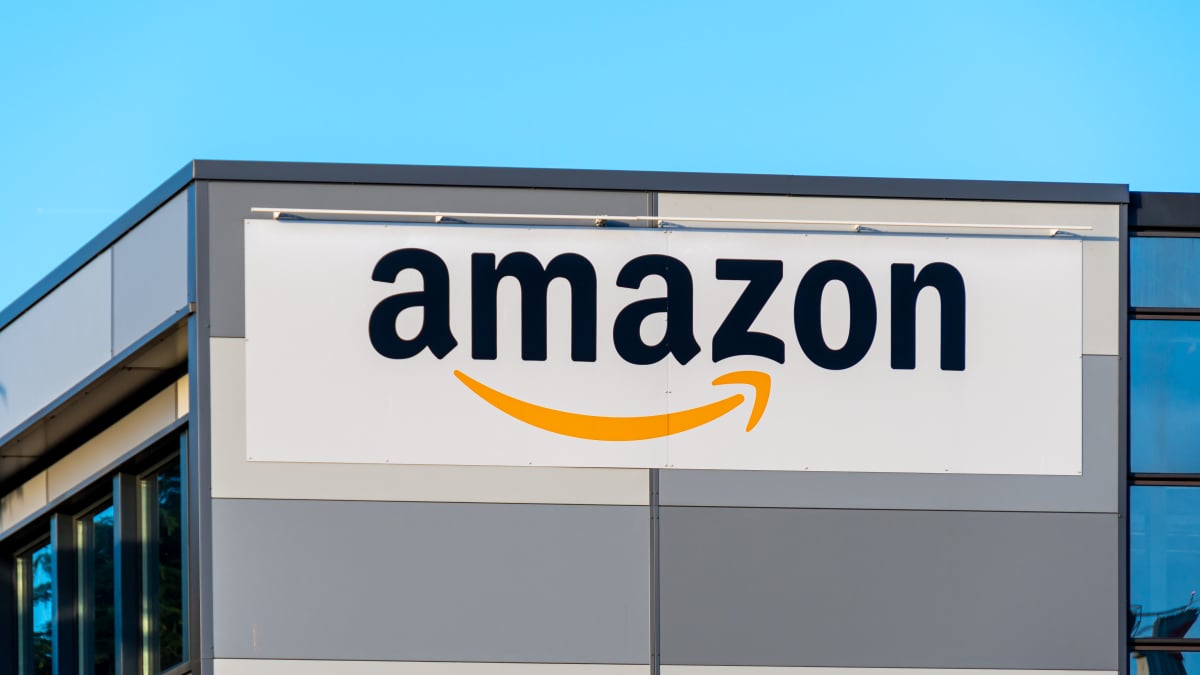🎙️ Siri Il tuo assistente virtuale di fiducia 📱💬
Sei stanco delle interruzioni inappropriate di Siri? Vuoi evitare l'assistente vocale di Apple per un po'? Ecco come disattivare Siri sul tuo iPhone e iPad.
Guida su come disabilitare Siri sul tuo iPhone o iPad | ENBLE
Se sei un utente di iPhone, iPad o Apple Watch, è probabile che tu abbia interagito con Siri ad un certo punto. Siri può avere i suoi critici, ma rimane un assistente virtuale popolare per gli utenti Apple. E non solo perché Siri è integrato in quei dispositivi. Siri offre una serie di funzioni utili, dalla riproduzione delle tue canzoni preferite all’impostazione di promemoria e al controllo dei dispositivi smart home. Anche se potrebbe non avere tutte le risposte, Siri è comunque un compagno utile da avere al tuo fianco.
In questo articolo, approfondiremo alcuni preziosi consigli su come gestire Siri sui tuoi dispositivi Apple. Affronteremo come disattivare completamente Siri, disabilitare “Hey Siri”, disattivare le suggerimenti di Siri e persino disabilitare la sincronizzazione di Siri su iCloud. Quindi preparatevi, appassionati di iPhone, mentre ci immergiamo nel mondo di Siri!
Come disattivare completamente Siri sul tuo iPhone o iPad 🙊
Sei pronto a dare una pausa a Siri o a bandirlo dai tuoi dispositivi Apple? Apple ha pensato a tutto. Ecco come puoi dire addio a Siri sul tuo iPhone o iPad:
-
📲 Passo 1: Apri l’app Impostazioni sul tuo iPhone o iPad.
-
⚙️ Passo 2: Scorri verso il basso fino alla quarta sezione e seleziona Siri e Ricerca.
- La Guida Definitiva alla Raccolta di Fondi Serie A Quando Iniziare ...
- 🎮 Giocare a Minecraft sul tuo Chromebook Una avventura bloccosa 🌍
- Guarda Fulham vs. Liverpool Carabao Cup Calcio in diretta streaming...
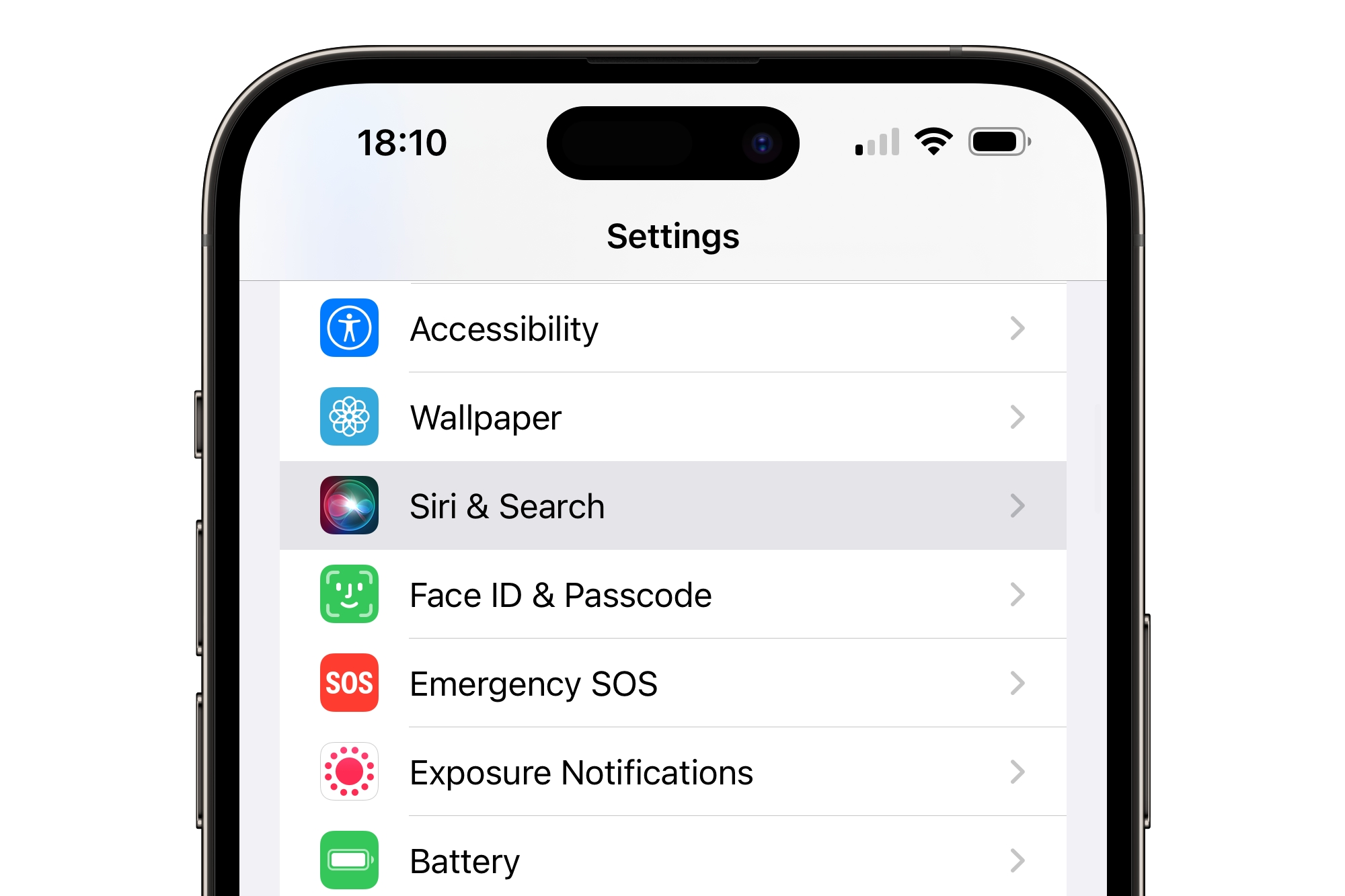
-
📴 Passo 3: Se stai utilizzando iOS 17 o versioni successive, seleziona Ascolta in alto, quindi scegli l’opzione Disattiva dalla schermata successiva. Per iOS 16 o versioni precedenti, disattiva l’interruttore Ascolta “Hey Siri”.
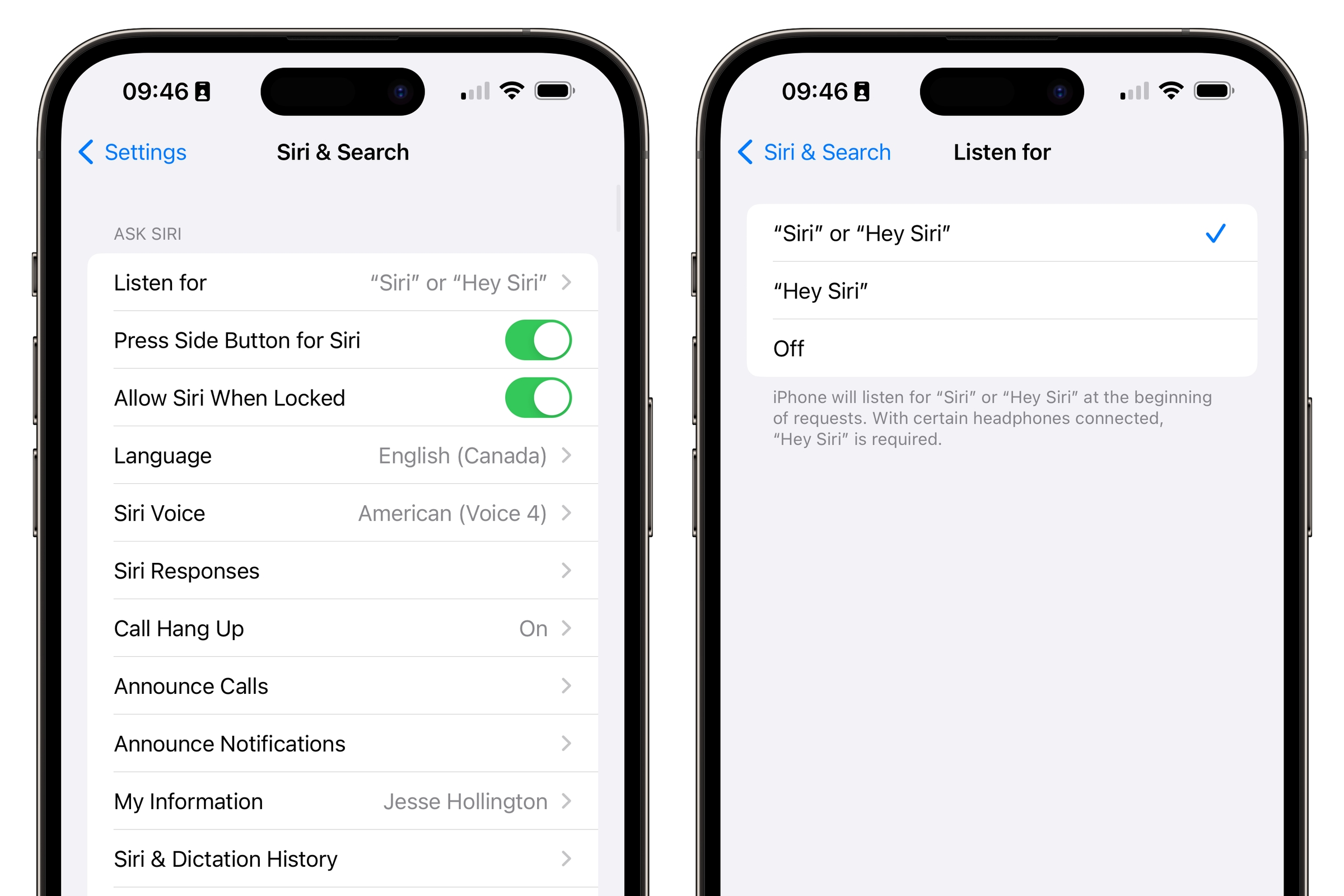
-
🤳 Passo 4: Disattiva l’opzione Premi il pulsante laterale per Siri.
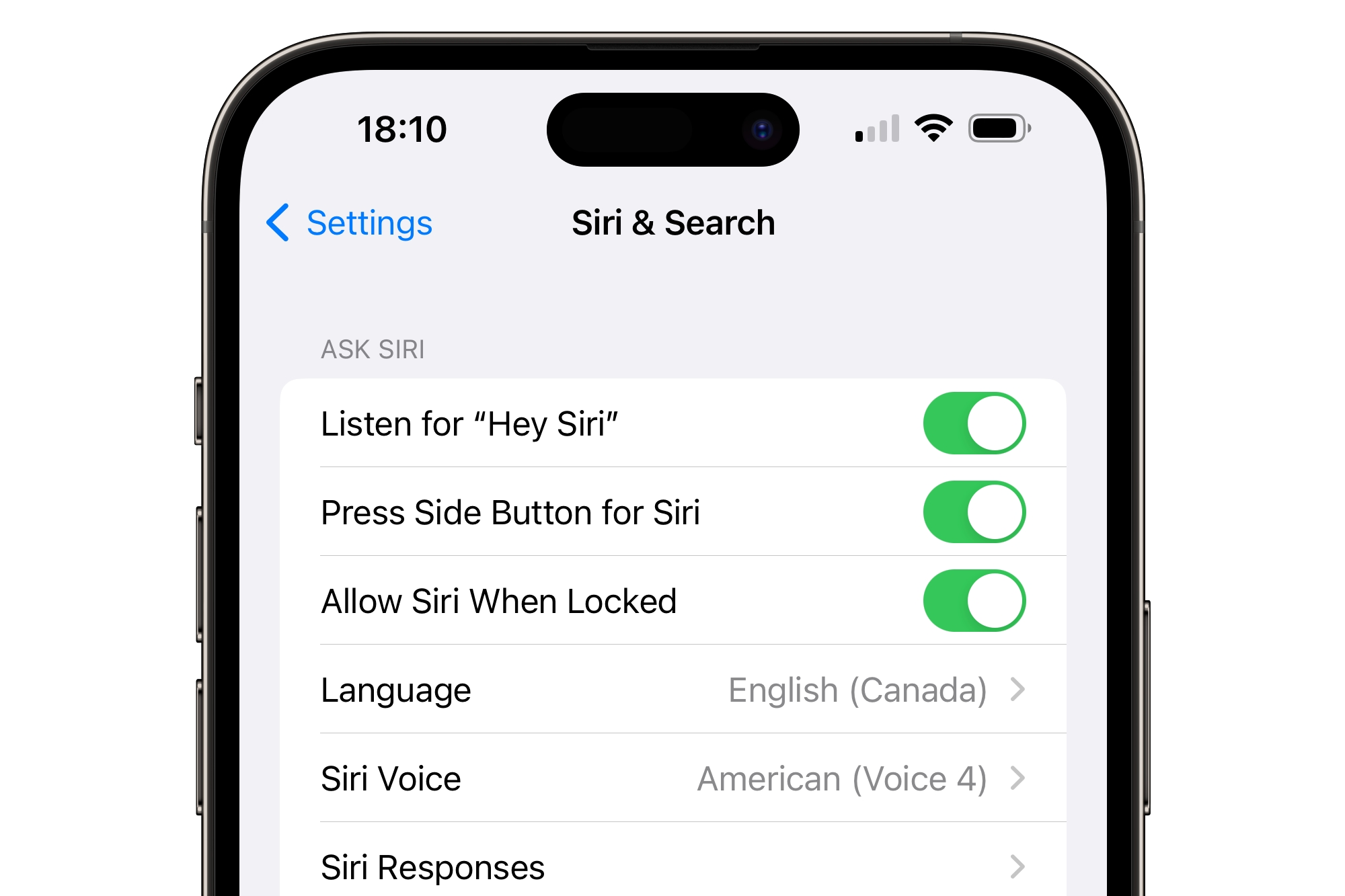
-
🏠 Passo 5: Se hai altoparlanti HomePod in casa con richieste personali abilitate, apparirà un avviso. Ti informerà che gli HomePod non riconosceranno più la tua voce né risponderanno alle richieste personali. Per confermare, seleziona Smetti di utilizzare Siri.
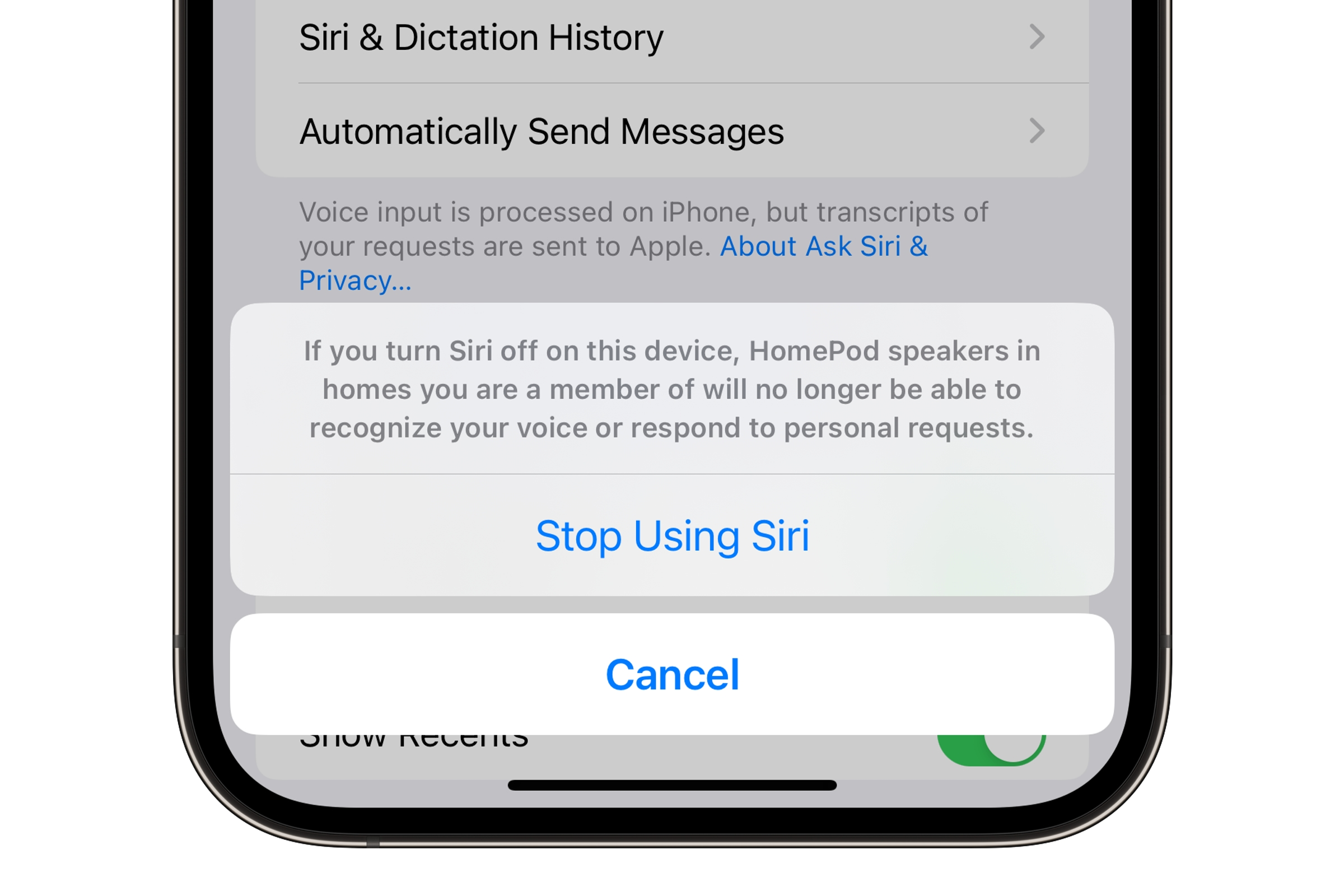
-
🚫 Passo 6: Nella finestra di dialogo finale, seleziona Disattiva Siri.
Seguendo questi passaggi, disabiliterai completamente Siri. Niente più richieste vocali, niente più Siri. Tuttavia, ricorda che questo non disabilita la funzione di dettatura. Se desideri rimuovere completamente le informazioni correlate a Siri dai server di Apple, devi disabilitare separatamente la dettatura nell’app Impostazioni sotto Generali > Tastiera > Abilita dettatura.
👀 Fonte immagine: Omid Armin / Unsplash
Come disattivare Siri sul tuo Apple Watch 🚫⌚
Disattivare Siri sul tuo iPhone non disabiliterà automaticamente anche l’Apple Watch. Se vuoi assicurarti che Siri sia inattivo ovunque, dovrai disabilitarlo separatamente sul tuo Apple Watch. Ecco come:
-
⌚️ Passo 1: Apri l’app Impostazioni sul tuo Apple Watch.
-
⚙️ Passo 2: Scorri verso il basso e seleziona Siri.
-
🔇 Passo 3: Su watchOS 10 o successivo, scegli Ascolta per, quindi seleziona Disattivato dalla schermata successiva. Su watchOS 9 o precedente, basta disattivare l’interruttore accanto a Ascolta “Ehi Siri”.
-
📣 Passo 4: Disattiva gli interruttori accanto a Solleva per parlare e Premi Digital Crown.
-
💬 Passo 5: Nella schermata successiva, scorri verso il basso e seleziona Disattiva Siri per confermare.
Puoi anche accedere a queste impostazioni aprendo l’app Watch sull’iPhone abbinato al tuo Apple Watch e selezionando Siri.
👀 Fonte immagine: Joe Maring / ENBLE
Come disabilitare “Ehi Siri” 👂❌
Siri è diventato abbastanza abile nel riconoscere la frase “Ehi Siri” per attivarsi. Tuttavia, a volte può essere un po’ troppo sensibile e attivarsi durante conversazioni normali. La buona notizia è che puoi regolare o disabilitare questa funzionalità di Siri senza spegnere completamente l’assistente virtuale. Ecco come fare:
-
📲 Passo 1: Apri l’app Impostazioni sul tuo iPhone o iPad. Se desideri regolare le impostazioni di Siri sul tuo Apple Watch, apri l’app Watch sul tuo iPhone.
-
⚙️ Passo 2: Seleziona Siri e Ricerca.
-
🔇 Passo 3: Per iOS 17, iPadOS 17, watchOS 10 o successivo, seleziona Ascolta per in alto. Nella schermata successiva, scegli Disattivato per disabilitare completamente la risveglio di Siri tramite voce. In alternativa, selezionare “Ehi Siri” farà sì che Siri ascolti solo la frase completa “Ehi Siri” invece della versione abbreviata.
-
✖️ Passo 4: Per iOS 16, iPadOS 16, watchOS 9 o precedente, l’unica opzione è disattivare completamente Ascolta “Ehi Siri”.
-
🔄 Passo 5: Se hai disattivato completamente “Ehi Siri”, il tuo iPhone, iPad o Apple Watch non risponderanno più alla frase chiave. Tuttavia, puoi ancora attivare Siri premendo e tenendo premuto il pulsante laterale del tuo iPhone o iPad o sollevando il polso per parlare a Siri sul tuo Apple Watch.
-
↔︎️ Passo 6: Per riabilitare “Ehi Siri” in futuro, ripeti semplicemente i passaggi sopra. Ricorda solo che dovrai addestrare nuovamente Siri alla tua voce dicendo alcune frasi di esempio.
👀 Fonte immagine: Nadeem Sarwar / ENBLE
Come disattivare i suggerimenti di Siri 🤔❓
Come parte dei recenti miglioramenti di Apple a Spotlight, Siri offre ora suggerimenti basati sulla tua routine quotidiana e sull’utilizzo delle app. Questi suggerimenti possono includere azioni come impostare riunioni, confermare appuntamenti, creare email o cercare su Safari. Se trovi utili i suggerimenti di Siri ma vuoi personalizzarli o disabilitarne alcuni o tutti, ecco cosa puoi fare:
-
📲 Passo 1: Apri l’app Impostazioni sul tuo iPhone o iPad e seleziona Siri e Ricerca.
-
⚙️ Passo 2: Scorri verso il basso e disattiva una qualsiasi delle seguenti opzioni in base alle tue preferenze:
- Permetti notifiche
- Mostra nell’App Library e Spotlight
- Mostra durante la condivisione
- Mostra durante l’ascolto
-
📱 Passo 3: Per un controllo più dettagliato, scorri verso il basso e seleziona app specifiche, quindi disattiva gli slider per qualsiasi funzione che desideri disattivare. Ad esempio, disattivare Mostra nell’App impedirà a Siri di suggerire mentre stai usando Safari. D’altra parte, disabilitando Mostra contenuto nella ricerca impedirà ai contenuti di Safari, come la tua cronologia o i segnalibri, di apparire nella ricerca di Spotlight.
👀 Fonte immagine: Jesse Hollington / ENBLE
Come disattivare la sincronizzazione di Siri su iCloud ☁️🔁
Siri sfrutta l’apprendimento automatico per personalizzare le sue risposte in base alla tua vita e alle tue abitudini. Di default, Siri utilizza iCloud per sincronizzare la sua intelligenza basata sull’apprendimento automatico su tutti i tuoi dispositivi Apple. Questo assicura un’esperienza Siri coerente. Tuttavia, se preferisci conservare le conoscenze di Siri solo sul tuo dispositivo locale, puoi disattivare la sincronizzazione di Siri su iCloud. Ecco come:
-
📲 Passo 1: Apri l’app Impostazioni sul tuo iPhone o iPad e seleziona il tuo ID Apple in alto.
-
⚙️ Passo 2: Seleziona iCloud.
-
☑️ Passo 3: Scorri verso il basso, trova Siri e disattivalo.
Se cambi idea in seguito, puoi facilmente riattivare le funzioni di Siri invertendo questi passaggi.
👀 Fonte immagine: Jesse Hollington / ENBLE
Domande Aggiuntive Risposte ❓🙋
D: Posso comunque usare Siri se disattivo “Ehi Siri”?
Assolutamente! Disabilitare “Ehi Siri” significa semplicemente che Siri non risponderà alla parola di attivazione “Ehi Siri”. Puoi comunque accedere a Siri manualmente premendo e tenendo premuto il pulsante laterale del tuo iPhone o iPad oppure alzando il polso per parlare sul tuo Apple Watch.
D: Disattivare le suggerimenti di Siri influenzerà la mia routine quotidiana?
Disabilitare i suggerimenti di Siri ti permette di avere un maggiore controllo su come appaiono o quando appaiono. Se li trovi utili, considera di mantenerli attivi. Tuttavia, se preferisci non ricevere suggerimenti proattivi da Siri, puoi disattivarli seguendo i passaggi menzionati in precedenza.
D: Disabilitare la sincronizzazione di Siri su iCloud influisce su altre funzionalità di iCloud?
No, disabilitare la sincronizzazione di Siri su iCloud ferma solo la sincronizzazione dell’intelligenza basata sull’apprendimento automatico di Siri. Le altre funzionalità e servizi di iCloud continueranno a funzionare normalmente.
Sviluppi Futuri e Impatto 🔮✨
Siri ha fatto molta strada dall’introduzione, migliorando continuamente le sue capacità e diventando sempre più integrato nell’ecosistema Apple. Man mano che le tecnologie di intelligenza artificiale (AI) e di apprendimento automatico avanzano, possiamo aspettarci che Siri diventi ancora più intelligente, intuitivo e integrato senza soluzione di continuità nella nostra vita quotidiana. La ricerca e lo sviluppo in corso di Apple nel campo dell’IA porteranno senza dubbio a miglioramenti entusiasmanti e nuove funzionalità per Siri in futuro.
L’effetto di Siri va oltre il semplice ruolo di assistente virtuale. Essa svolge un ruolo significativo nel plasmare l’esperienza utente sui dispositivi Apple, semplificando le operazioni e fornendo raccomandazioni personalizzate. Con l’aumento dell’adozione di dispositivi per la casa intelligente e dell’Internet of Things (IoT), la capacità di Siri di controllare e coordinare questi dispositivi connessi offre un enorme conforto ed efficienza agli utenti.
Con l’evolversi della tecnologia, potremmo assistere a Siri diventare sempre più consapevole del contesto, capace di comprendere query complesse e di fornire assistenza ancora più proattiva e personalizzata. L’integrazione di Siri con app e servizi di terze parti potrebbe inoltre espandere le sue capacità, rendendola uno strumento indispensabile per gestire le nostre attività quotidiane e le interazioni.
📚 Link di Riferimento
Per esplorare ulteriormente il mondo di Siri e dei dispositivi Apple, ecco alcuni link di riferimento per approfondire la tua conoscenza:
- Controlla ora il tuo iPhone per un importante aggiornamento di sicurezza
- Come attivare e disattivare la modalità provvisoria sul tuo telefono Android
- Come nascondere le foto su un iPhone con iOS 17
- Risolvere il touchscreen non reattivo di un iPhone
- Nuove funzionalità di iOS 17
- Approfitta delle nuove funzionalità di LinkedIn per la ricerca di lavoro
- Genera arte AI direttamente dalla ricerca di Google
🌐 Condividi le tue storie su Siri!
Hai avuto qualche esperienza memorabile con Siri? Ci piacerebbe sentire i tuoi comandi preferiti di Siri o qualsiasi risposta divertente che hai ricevuto. Condividi le tue storie su Siri nei commenti qui sotto! E non dimenticare di diffondere la notizia condividendo questo articolo sui tuoi social media preferiti. Celebriamo la gioia e le peculiarità del nostro amato assistente virtuale, Siri! 🎉
Tutte le immagini utilizzate in questo articolo sono a scopo illustrativo solamente. Sono accreditate ai rispettivi proprietari.